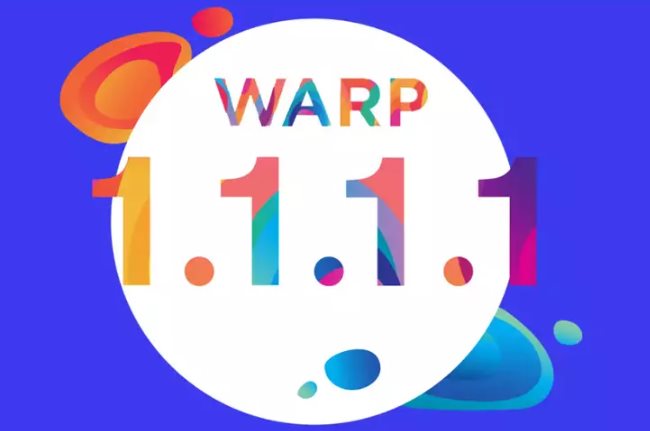
Usar una VPN en nuestro deco tipo nordvpn, surfshark o cloudflare warp nos viene bien para enmascarar nuestra IP pública en la carga y descarga de datos, nuestra IP está oculta y salimos a internet por la IP del servidor.
Aprovechando el plugin Wireguard-vpn de Madhouse, vamos a desarrollar en este tutorial de como configurarlo junto a CloudFlare Warp ( VPN gratuita ) que hará que salgamos a internet enmascarando nuestra IP pública usando la IP de la VPN de warp.
Un uso que se puede dar a esta combinación es para poder visionar una lista IPTV con limitación geográfica, si por cualquier motivo quieres anonimato en Internet o para poder encriptar la comunicación desde tu deco a un servidor IPTV, cosa que por ejemplo con zerotier y tailscale no se puede hacer, además de que no ocultan nuestra IP pública.
Gracias a Wireguard-Vpn podremos exprimir al máximo nuestra conexión a Internet y el servicio de VPN, debido al uso de la propia arquitectura de WireGuard que hace uso del protocolo UDP de forma muy eficiente, el rendimiento que conseguiremos será claramente muy superior a los otros protocolos VPN que hemos podido usar como basados en openvpn. ya que no solo nos proporciona un mayor ancho de banda sino un menor consumo de CPU en nuestros receptores gracias a que tiene unas 4.000 líneas de código, 10 veces menos que otros protocolos ampliamente conocidos.
WARP proporciona una conexión a través de los DNS propios de Cloudflare, cifra la conexión y enmascara la IP Esto es especialmente útil para que nuestro proveedor de Internet no nos bloquee url de servidores iptv . Por supuesto, siempre hablamos de servicios iptv para visionado de canales libres, aunque es igual de efectivo en otros casos.
Cloudflare warp es un servicio completamente legal y está disponible para su descarga en IOS, ANDROID, WINDOWS y LINUX.
Desgraciadamente, no es posible su descarga para usarlo en enigma2, aunque podemos implementar lo gracias a wireguard-vpn.
Pasamos a explicar cómo instalar ambas cosas:
1. Cloudflare warp
Creamos un archivo en nuestro PC con el programa gratuito Notepad++ llamado wgcf profile.conf en ese archivo ponemos estos datos:
[Interface] PrivateKey = xxxxxxxAddress = 172.16.0.2/24
DNS = 1.1.1.1
MTU = 1420
PostUp = ip route add 162.159.192.1 via 192.168.0.1
PostDown = ip route del 162.159.192.1 via 192.168.0.1
[Peer] PublicKey = xxxxxxxx
AllowedIps = 0.0.0.0/1, 128.0.0.0/1
Endpoint = engage.cloudflareclient.com:2408
PersistentKeepalive = 25
Siendo 192.168.0.1 la IP de nuestro router, ponemos la IP que corresponda al router que tengamos
Despues de crear ese archivo necesitamos de Cloudflare Warp la PrivateKey y la PublicKey, por este motivo entramos con nuestro navegador en la URL Cloudflare Warp Wireguard Config
Le damos a Submit y esperamos que termine el proceso, después nos aparecerá los datos parecidos a los que hemos puesto en nuestro archivo wgcf profile.conf pero con la private y publicKey que nos da Cloudlfare Warp:
Copiamos la PrivateKey y la PublicKey y las ponemos en el archivo que antes hemos guardado, quedando los datos en el archivo wgcf profile.conf de esta forma:
[Interface] PrivateKey = yAwvNAw3ywsLfb1jX+zlsMDU1tkB8arltOpEhIG2/Fk=Address = 172.16.0.2/24
DNS = 1.1.1.1
MTU = 1420
PostUp = ip route add 162.159.192.1 via 192.168.0.1
PostDown = ip route del 162.159.192.1 via 192.168.0.1
[Peer] PublicKey = bmXOC+F1FxEMF9dyiK2H5/1SUtzH0JuVo51h2wPfgyo=
AllowedIps = 0.0.0.0/1, 128.0.0.0/1
Endpoint = engage.cloudflareclient.com:2408
PersistentKeepalive = 25
Con el plugin de Madhouse se puede poner tal como sale en https://warp.itshenryz.com/ aunque yo le quito la línea de las DNS = 2606:4700:4700::1111 y la de AllowedIPs = ::/0, que son para ipv6 y pueden dar conflicto.
2. Wireguard-VPN
2.1 Web Oficial de descarga Wireguard-VPN
Wireguard-Vpn es una creacion de Madhouse, siendo su web oficial de descarga:
- https://github.com/m4dhouse/Wireguard-Vpn
2.2 Instalacion de Wireguard-Vpn
Para realizar la instalacion tenemos varias opciones, la más rápida es mediante terminal (putty) enviando este comando:
wget -q https://raw.githubusercontent.com/m4dhouse/tailscale_bin/main/WireGuard.sh -O - | /bin/sh
Otra opción es descargando el archivo ipk de instalacion de su github oficial
En este caso vamos a realizar la instalacion por terminal, para eso descargamos el ipk a nuestro ordenador, lo subimos a la carpeta /tmp de nuestro deco y por terminal
Y despueés usando este comando con putty
opkg install /tmp/enigma2-plugin-extensions-wireguard-vpn_13.1_all.ipk
Tras la instalacion deberemos reiniciar enigma2 o el deco manualmente.
2.3 Configuración y Uso
Tras la instalacion, vamos a realizar los siguientes pasos para realizar la conexion vpn.
1.Después de haber instalado el plugin, conectapor por FTP al decodificador y copiamos el archivo que habíamos guardado en el PC, wgcf profile.conf , en la carpeta /etc/WgConfig/ que se ha creado al instalar el plugin Wireguard-vpn
2. Abrimos el plugin y nos aparece esta pantalla
En esta pantalla le damos a la tecla VERDE para poder entrar en la configuración del plugin y tenemos que cambiar una línea.
En PERSONALES, tenemos que poner Si a Usar sus archivos personales, como veis en «Seleccione el directorio de archivos» aparece el directorio donde hemos metido el archivo wgcf profile.conf , cuando le demos a guardar salimos al menú principal de Wireguard-vpn y veremos ya en la pantalla central «wgcf profile» que es nuestro archivo de configuración y abajo ya aparecen en Total servers 1/1
Ahora sólo nos falta dar a la tecla OK para que se active esa configuración nos dirá que la conexión está en progreso y cuando termine veremos que ya hemos conectado con CloudFlare y nos da la IP de la VPN
Si queremos, podemos hacer una prueba de velocidad para ver que datos nos da, para eso apretamos el botón AMARILLO del mando de nuestro decodificador.
Le damos al botón ROJO para salir y ya tenemos configurado nuestro plugin Wireguard-vpn con CloudFlare Warp para poder salir a intenet con nuestra IP pública oculta.
A continuación pongo unos comandos importantes para ver que todo está correcto y para iniciar o parar wireguard en caso de que nuestra imagen no tenga visible wireguard en el navegador de plugin.
Iniciar wireguard:
/etc/init.d/wireguard.sh start
Comprobar que en isp ponga cloudflare:
curl -4 ip-api.com
Detener wireguard:
/etc/init.d/wireguard.sh stop
Inicio automático:
update-rc.d -v wireguard.sh start 99 3 . stop 99 6 .
Eliminar el script de inicio:
update-rc.d -v -f wireguard.sh remove
Este tutorial no podría haberse desarrollado sin la estimable ayuda de @juanjosehh



















